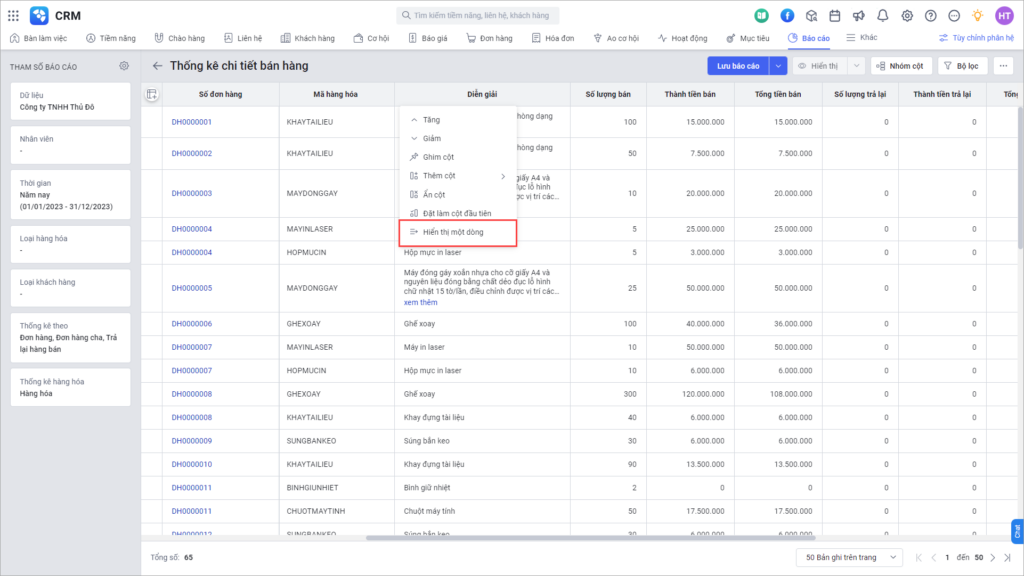1. Mục đích
Giúp thuận tiện cho người dùng khi xem báo cáo.
2. Chi tiết thay đổi
Trước phiên bản R46: Người dùng muốn xem báo cáo có nhiều cột thông tin phải kéo qua lại để xem dữ liệu gây bất tiện và tốn thời gian thao tác.
Từ phiên bản R46: Phần mềm cho phép tùy chỉnh cột trên báo cáo: ghim cố định cột, thêm mới/ẩn nhanh cột, đặt cột thông tin là cột đầu tiên,…
Hướng dẫn thực hiện
Ở các báo cáo cho phép tùy chỉnh theo người dùng và các báo cáo cho phép tùy chỉnh ẩn/hiện, sắp xếp cột:
Nhấn vào tên cột trên báo cáo để hiển thị các chức năng:
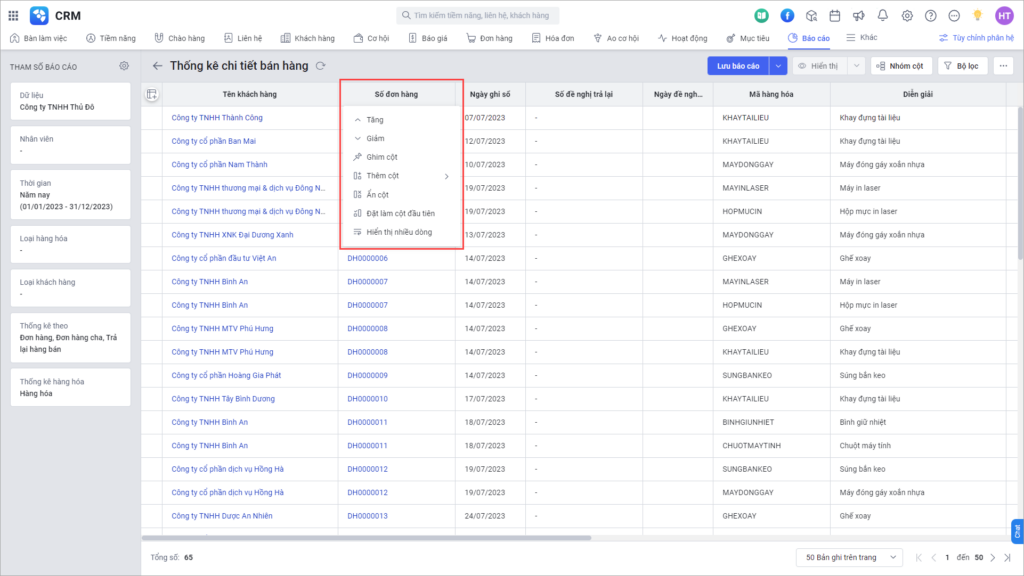
∎ Tăng/Giảm: Chức năng cho phép sắp xếp dữ liệu trong cột thông tin theo thứ tự tăng dần hoặc giảm dần
Nhấn Tăng hoặc Giảm để sắp xếp dữ liệu trong cột thông tin tương ứng.
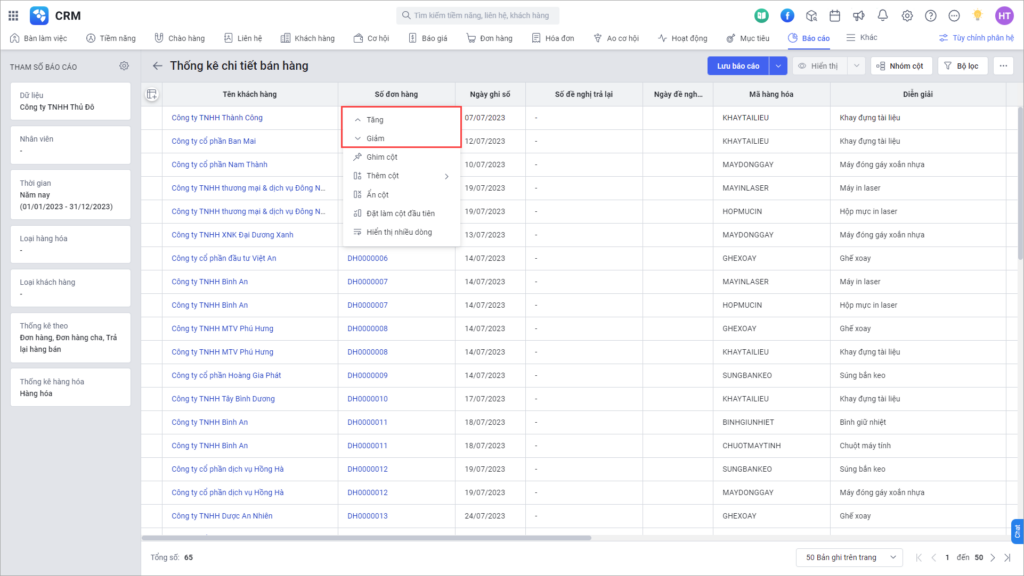
∎ Ghim cột: Chức năng cho phép cố định cột thông tin đang chọn.
Nhấn Ghim cột để cố định cột thông tin đang chọn, đồng thời cột thông tin này được chuyển lên vị trí đầu tiên.
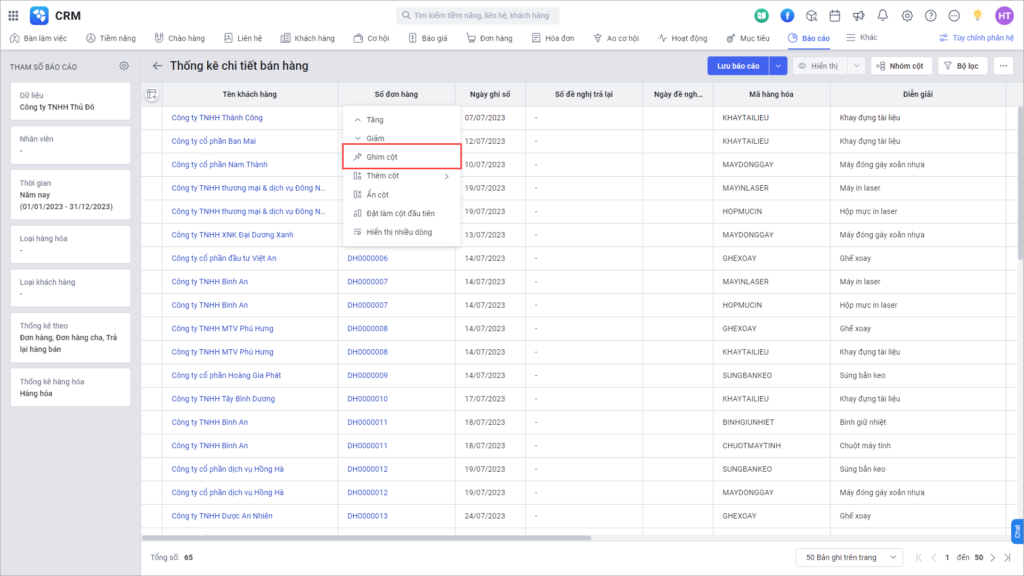
Khi người dùng kéo sang xem các cột khác thì cột thông tin này không di chuyển.
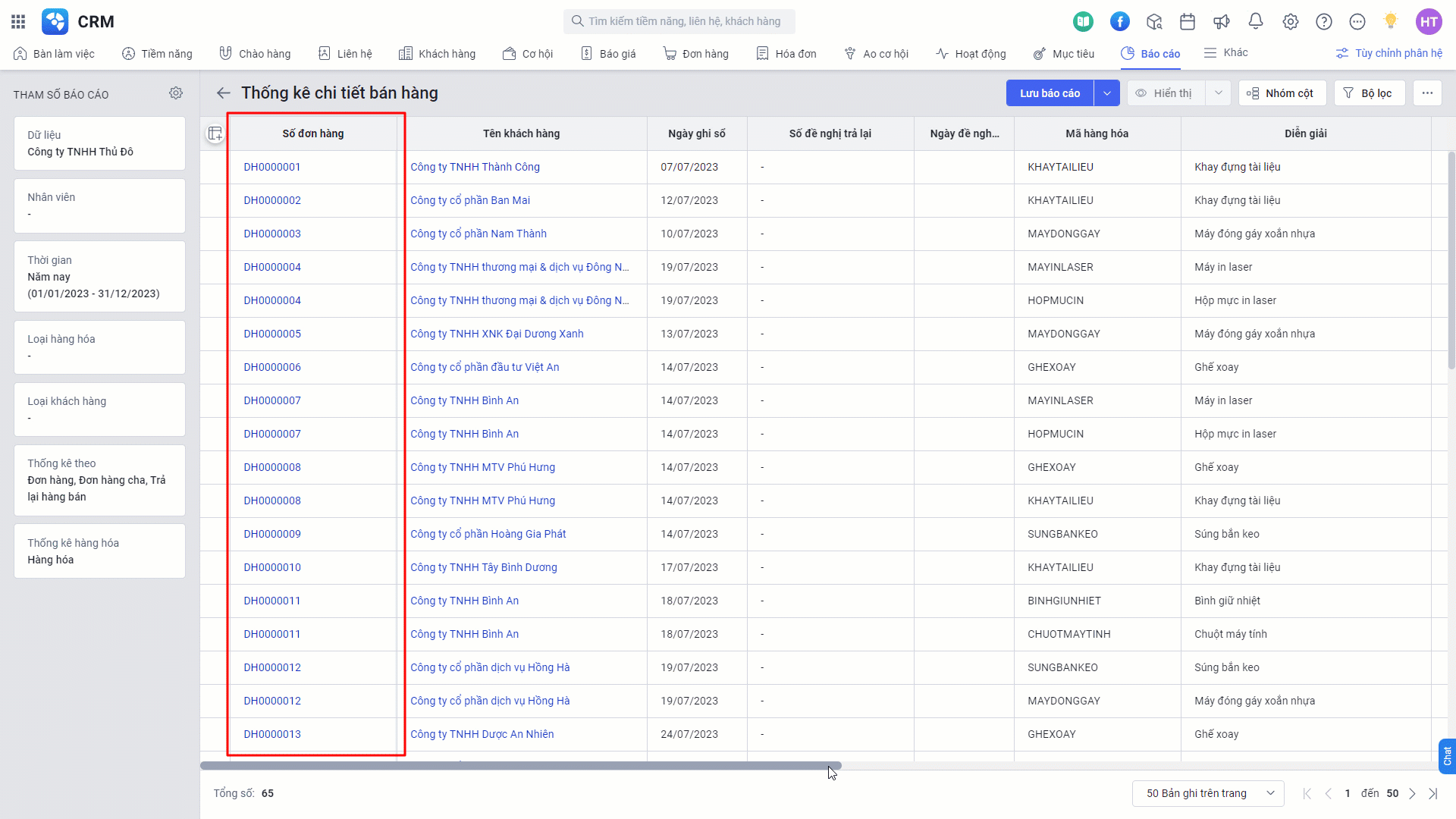
Lưu ý: Đối với các cột đang được ghim sẽ hiển thị là Bỏ ghim cột để cho phép bỏ cố định cột khi cần.
∎ Thêm cột: Chức năng cho phép thêm cột thông tin vào màn hình danh sách
Nhấn Thêm cột và chọn Bên trái hoặc Bên phải để thêm cột thông tin ở vị trí tương ứng.
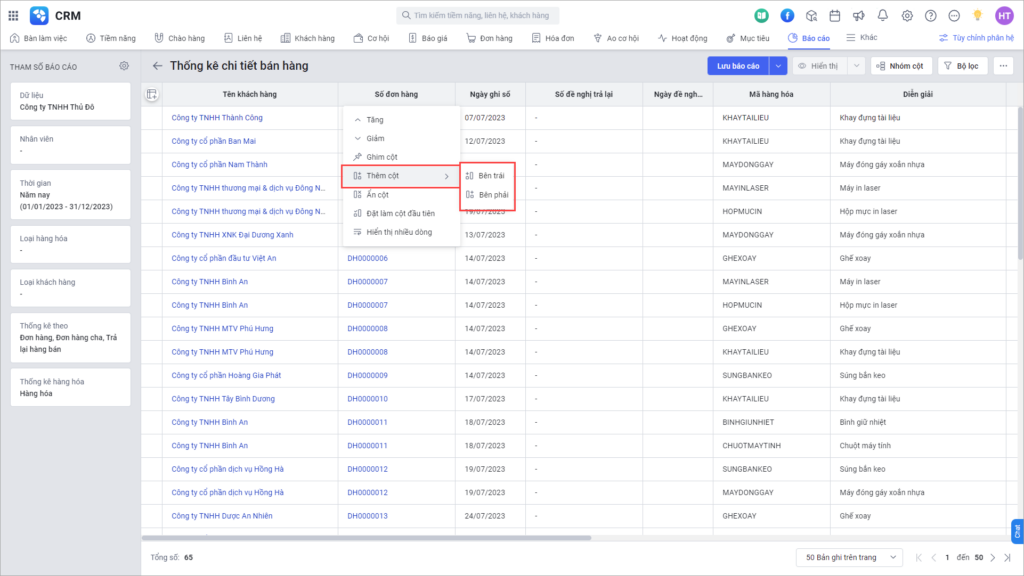
Tích chọn cột thông tin muốn thêm. Sau đó nhấn Đồng ý để hoàn thành.
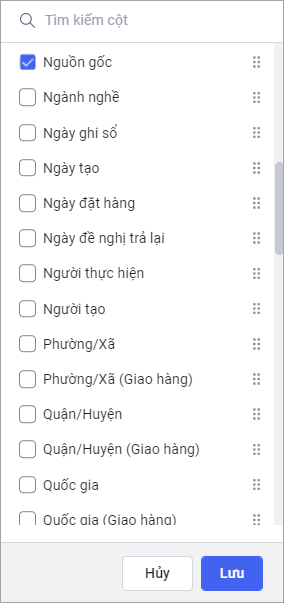
∎ Ẩn cột: Chức năng cho phép ẩn cột thông tin đang chọn.
Nhấn Ẩn cột để ẩn cột thông tin trên màn hình danh sách.
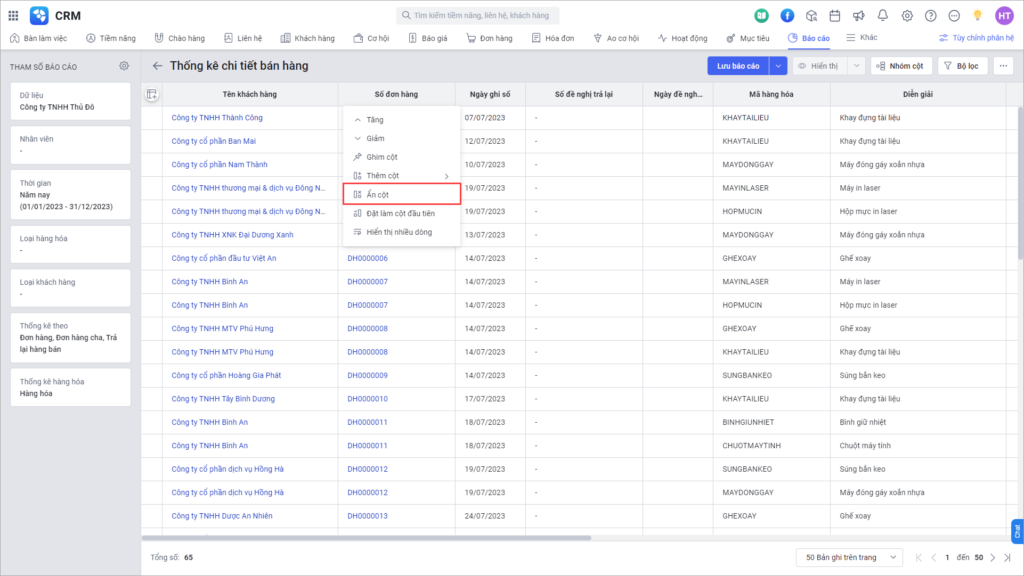
∎ Đặt làm cột đầu tiên: Chức năng cho phép chuyển nhanh cột thông tin đang chọn thành cột thông tin ở vị trí đầu tiên trên danh sách.
Nhấn Đặt làm cột đầu tiên để đặt cột thông tin đang chọn làm cột đầu tiên trên danh sách.
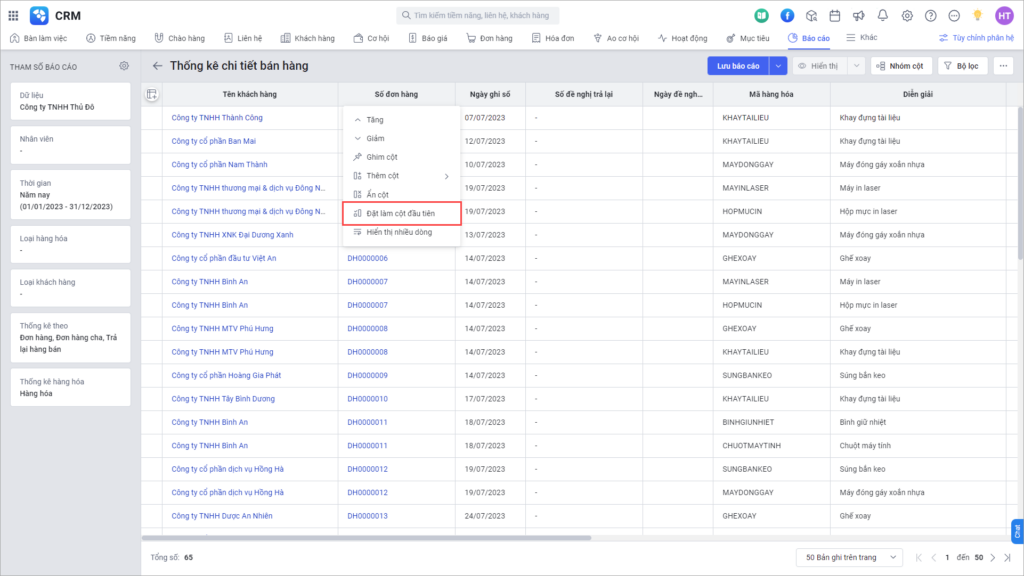
∎ Hiển thị nhiều dòng: Chức năng cho phép hiển thị nhiều dòng ở cột thông tin.
Nhấn Hiển thị nhiều dòng để dữ liệu của cột hiển thị nhiều dòng.
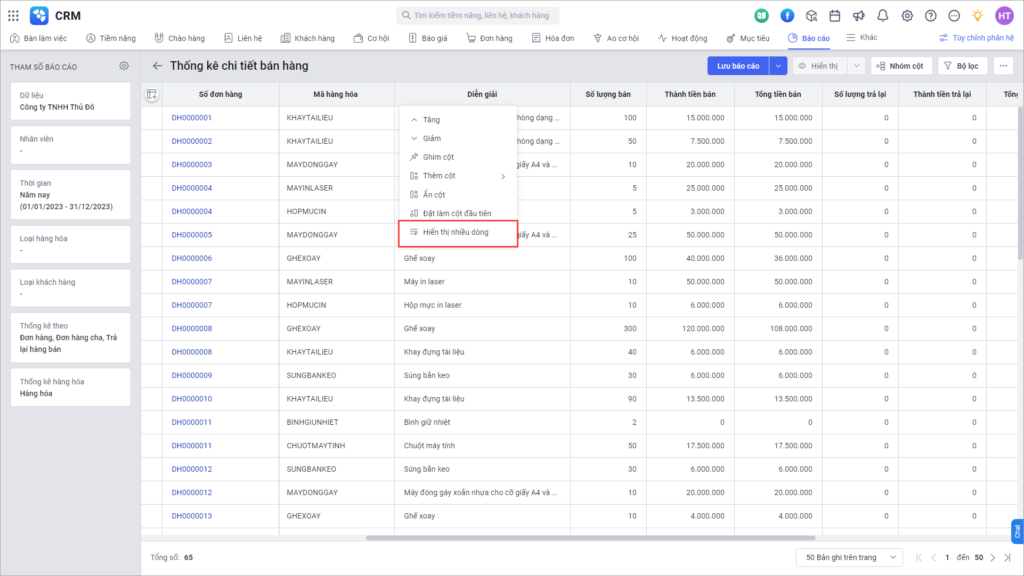
Khi đó, cột thông tin chuyển sang hiển thị nhiều dòng (tối đa 3 dòng).
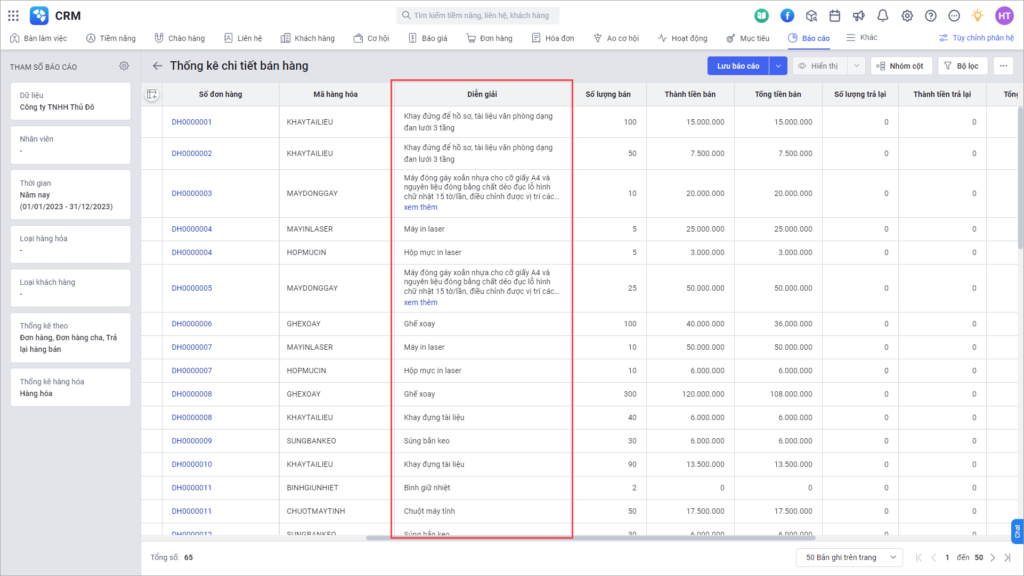
Đối với các trường thông tin có dữ liệu dài hơn 3 dòng, nhấn Xem thêm để xem đầy đủ.
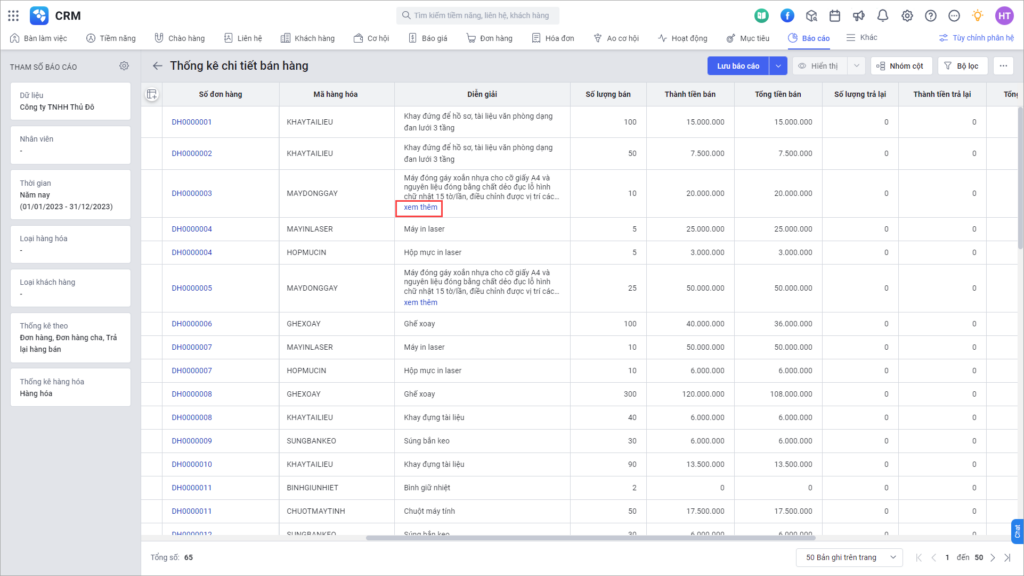
Để chuyển cột thông tin hiển thị nhiều dòng về dạng hiển thị 1 dòng: Nhấn vào tên cột và chọn Hiển thị một dòng.